2022.07.29
【Para iniciantes】Use uma sombra projetada para dar um efeito mais 3D!

Eu quero desenhar uma sombra para meu personagem, mas não sei como fazê-lo.
Neste artigo, vou lhe mostrar como fazer uma simples sombra projetada!

Index
1.O que é uma sombra projetada
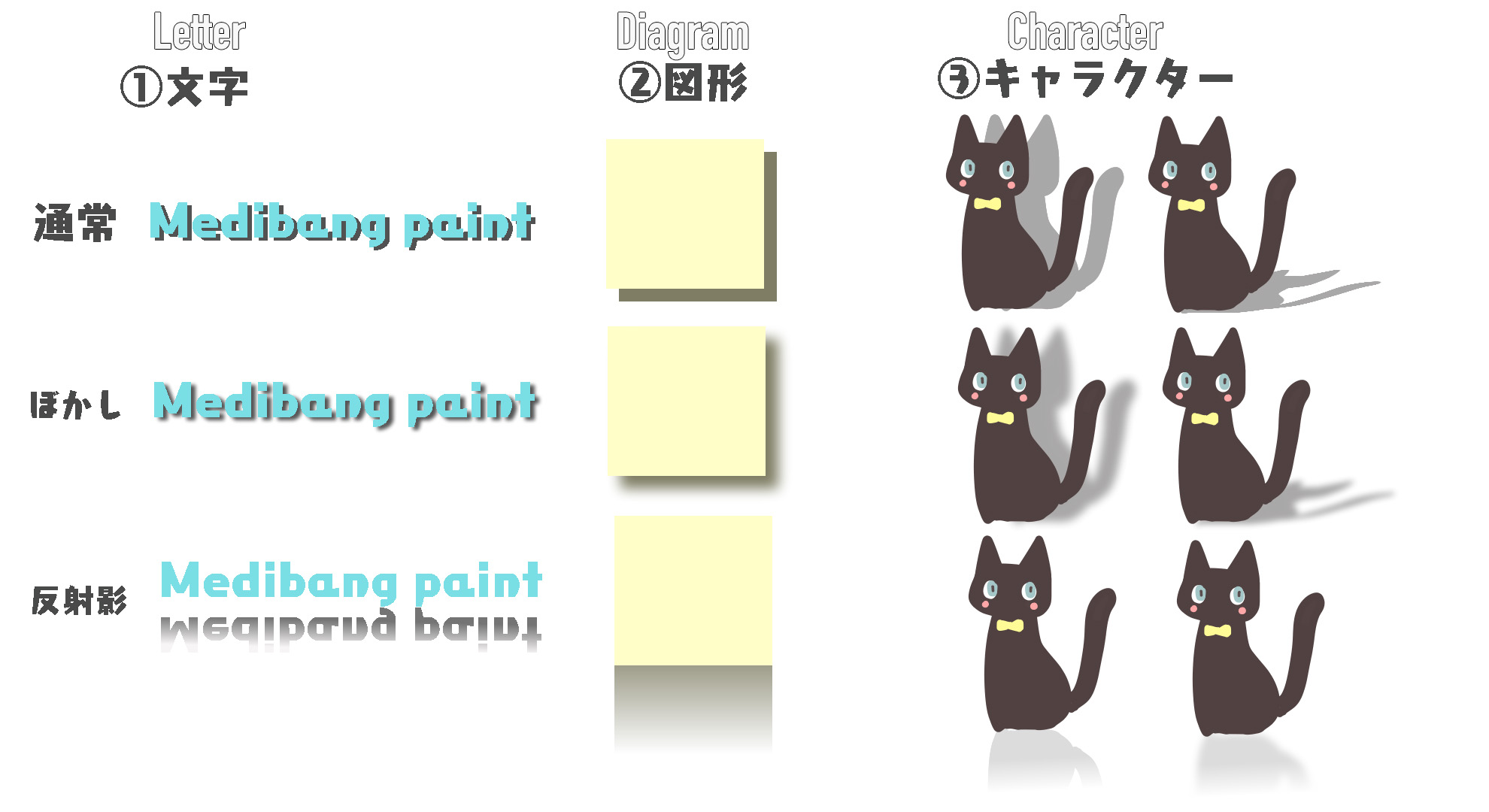
A Sombra projetada(Drop shadow), em japonês, significa “lançar uma sombra”.
Softwares como o Illustrator e o Photoshop têm um recurso chamado “drop shadow” que cria automaticamente uma sombra cadente como a imagem acima.
O MediBang Paint não tem a função de sombra projetada, mas você pode facilmente criar a mesma sombra em 3 passos.
Vamos ver como eles são feitos!
2.Como fazer uma sombra projetada
STEP1:Criar uma área de sombra
O primeiro passo é criar a área de sombra.
Se tiver qualquer um dos abaixo,
・Formas simples
・Há uma base para colorir
・Apenas a parte do personagem a camada é fundida
Use este procedimento para criar uma sombra
①”Duplicar” a camada do objeto sobre a qual você deseja criar uma sombra
②Selecione “Proteger alfa”
③Preencher com a cor da sombra
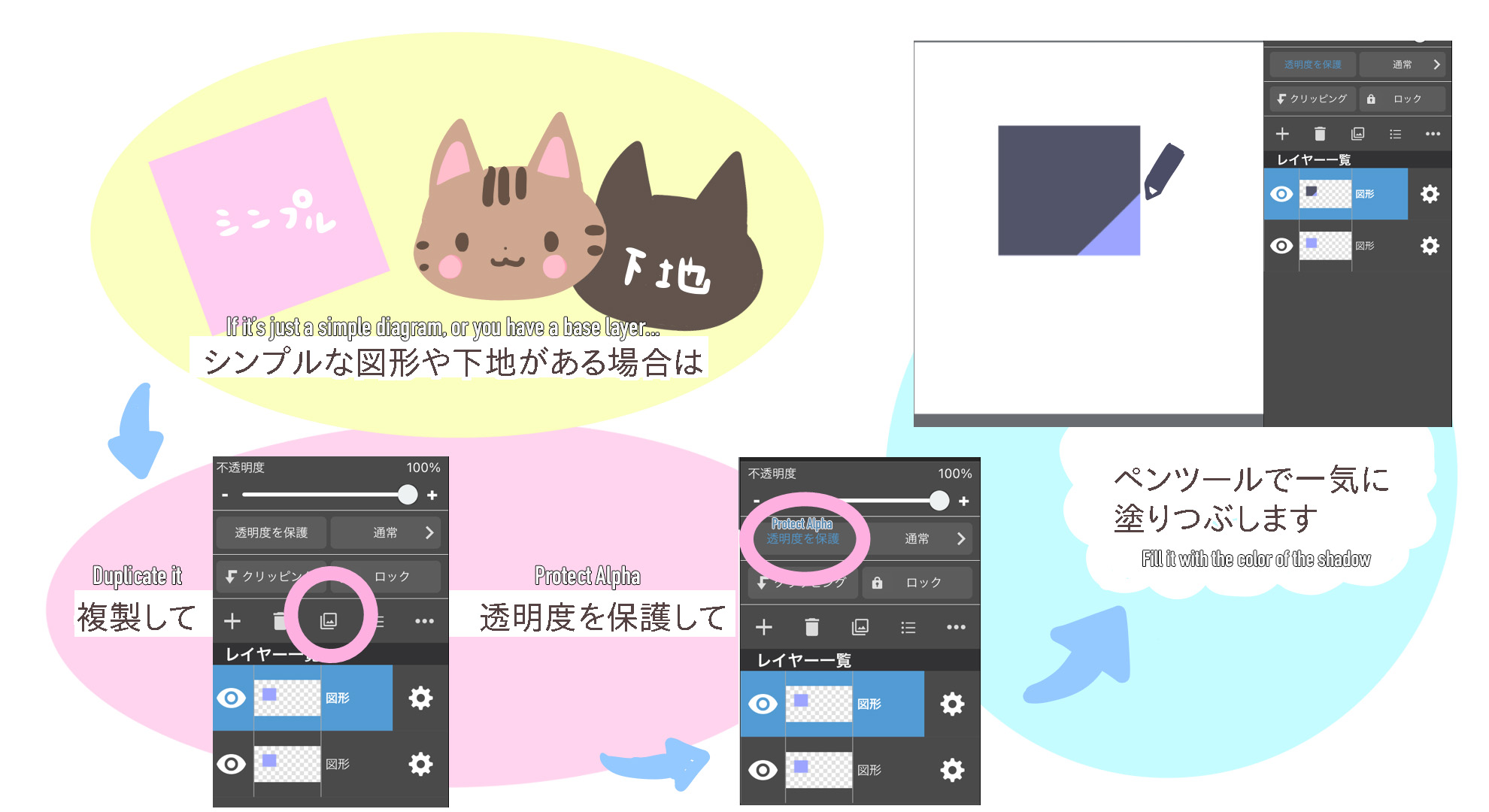
【Se você quiser manter suas camadas separadas】
Se você não tem uma camada base, mas não quer fundir suas camadas do personagem, você deve primeiro colocá-las em uma pasta.
Você também pode montar uma pasta apenas para a parte pintada.
Desta forma, eles podem ser facilmente organizados em pastas posteriormente
▶︎Como combinar várias camadas em uma pasta de camadas ao mesmo tempo
Em seguida, selecione a pasta e use “Selecionar > Selecionar parte (Opacidade)” para criar uma seleção.
Finalmente, crie uma nova camada para a sombra e preencha a seleção com uma caneta.
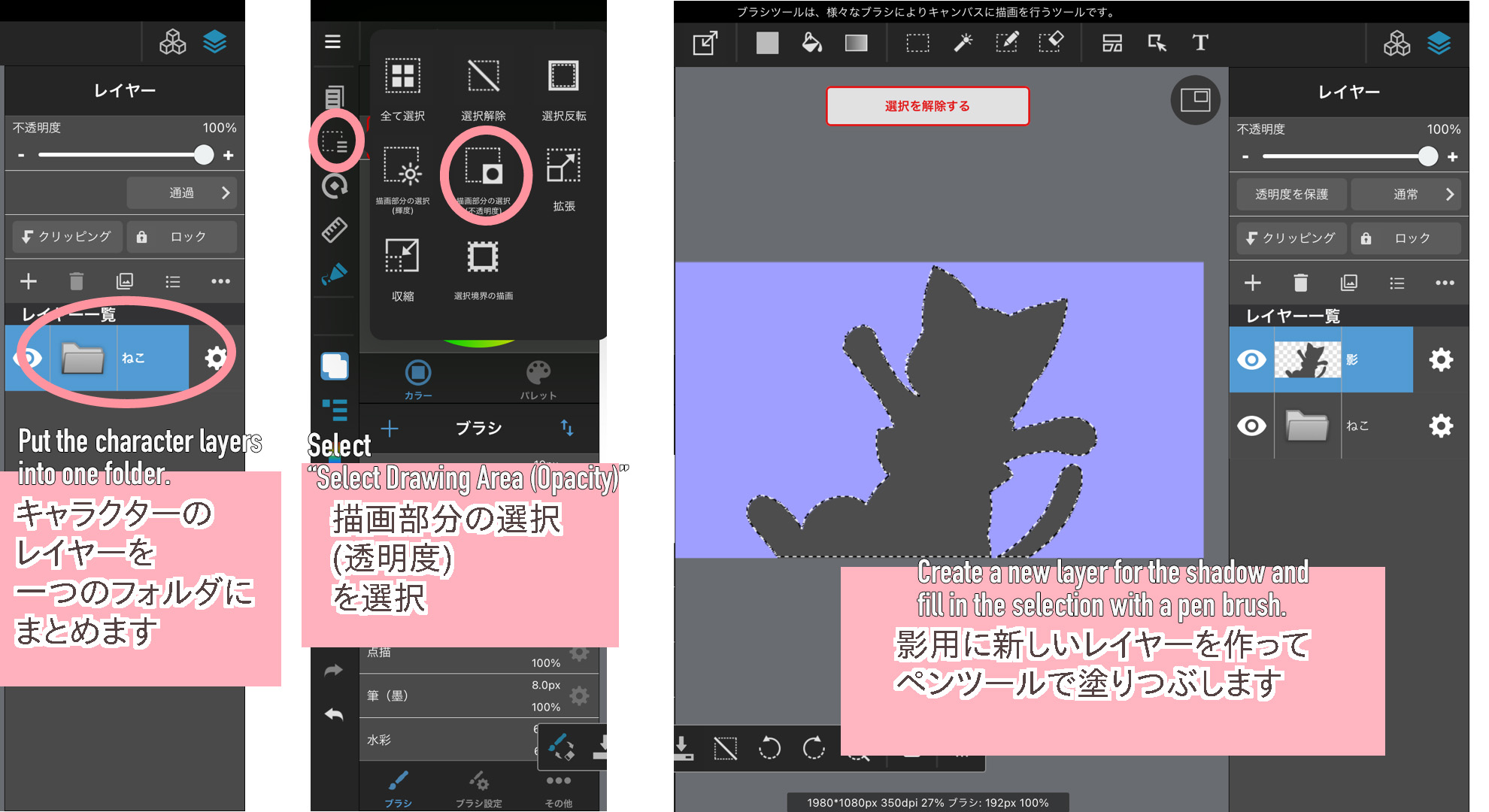
STEP2:Deslocando um pouco a sombra
A camada de sombra criada no STEP1 é trazida por baixo do personagem.
Use a “ferramenta mover” para mover a sombra diagonalmente para baixo para criar uma simples sombra projetada.
A dica é garantir que a sombra esteja na direção oposta à da fonte de luz.
Tome cuidado para não ter sombras na mesma direção que a fonte de luz, pois isso fará com que as sombras fiquem fora do lugar.
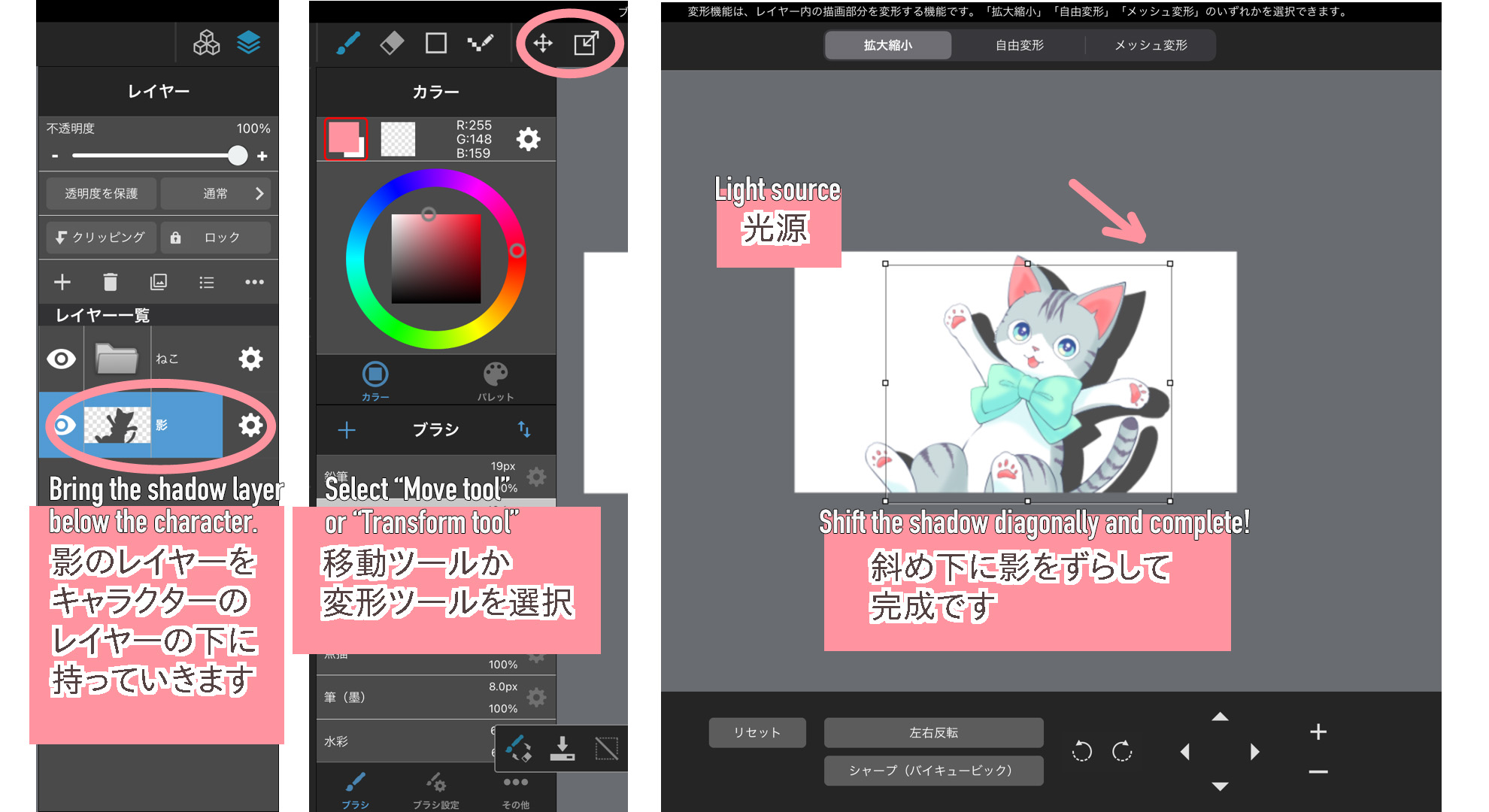
Este tipo de sombra projetada pode ser usada quando há uma parede logo atrás do personagem, ou como parte de um projeto para tornar a sombra mais vibrante.
STEP3:Adaptar as sombras
Se necessário, adapte a forma da sombra.
Desta vez gostaria de fazer três tipos de sombras
・Sombras no chão
・Sombras embaçadas
・Sombra de reflexão
①Sombras no chão
Selecione Ferramentas de Seleção > Transformação Livre > Deformação de perspectiva, e transforme a sombra de tal forma que ela caia diagonalmente para baixo.
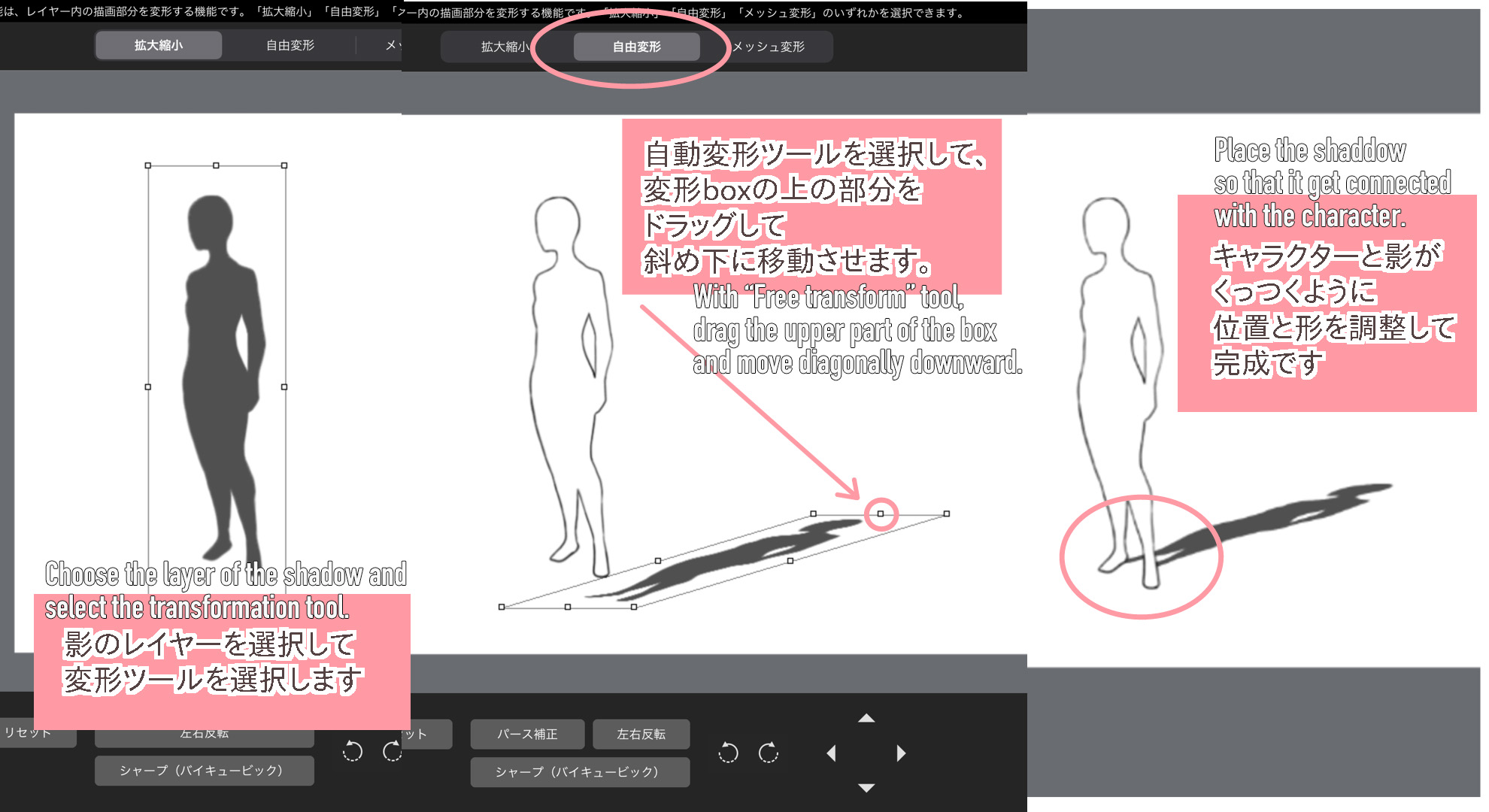
②Sombras embaçadas
【Como desfocar a sombra inteira】
Selecione Filtro > Desfoque Gaussiano, desfoca toda a camada selecionada.
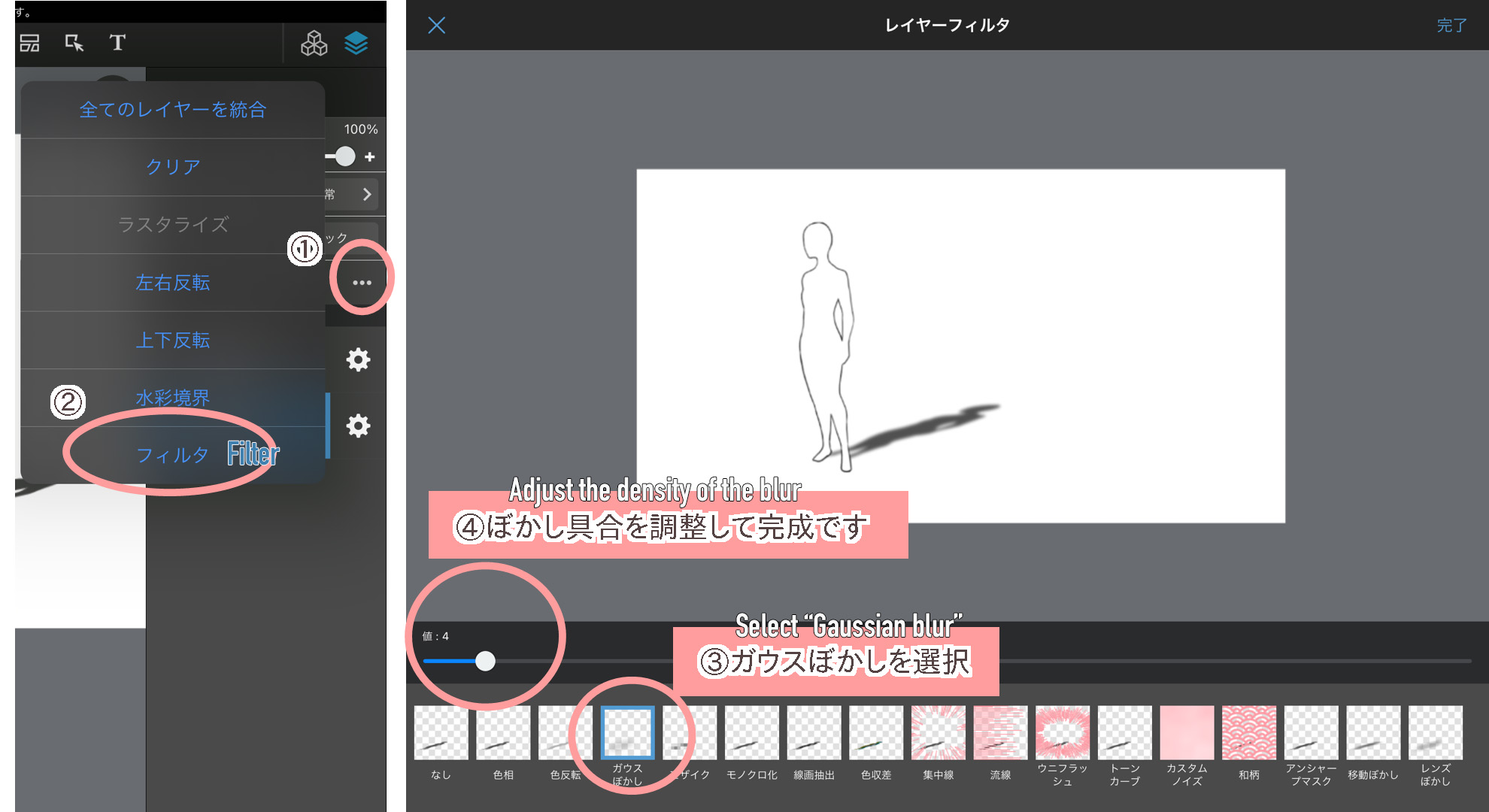
【Como embaçar parte de uma sombra】
Use o pincel de Desfoque e aumente a intensidade do desfoque para embaçar as áreas que você deseja.
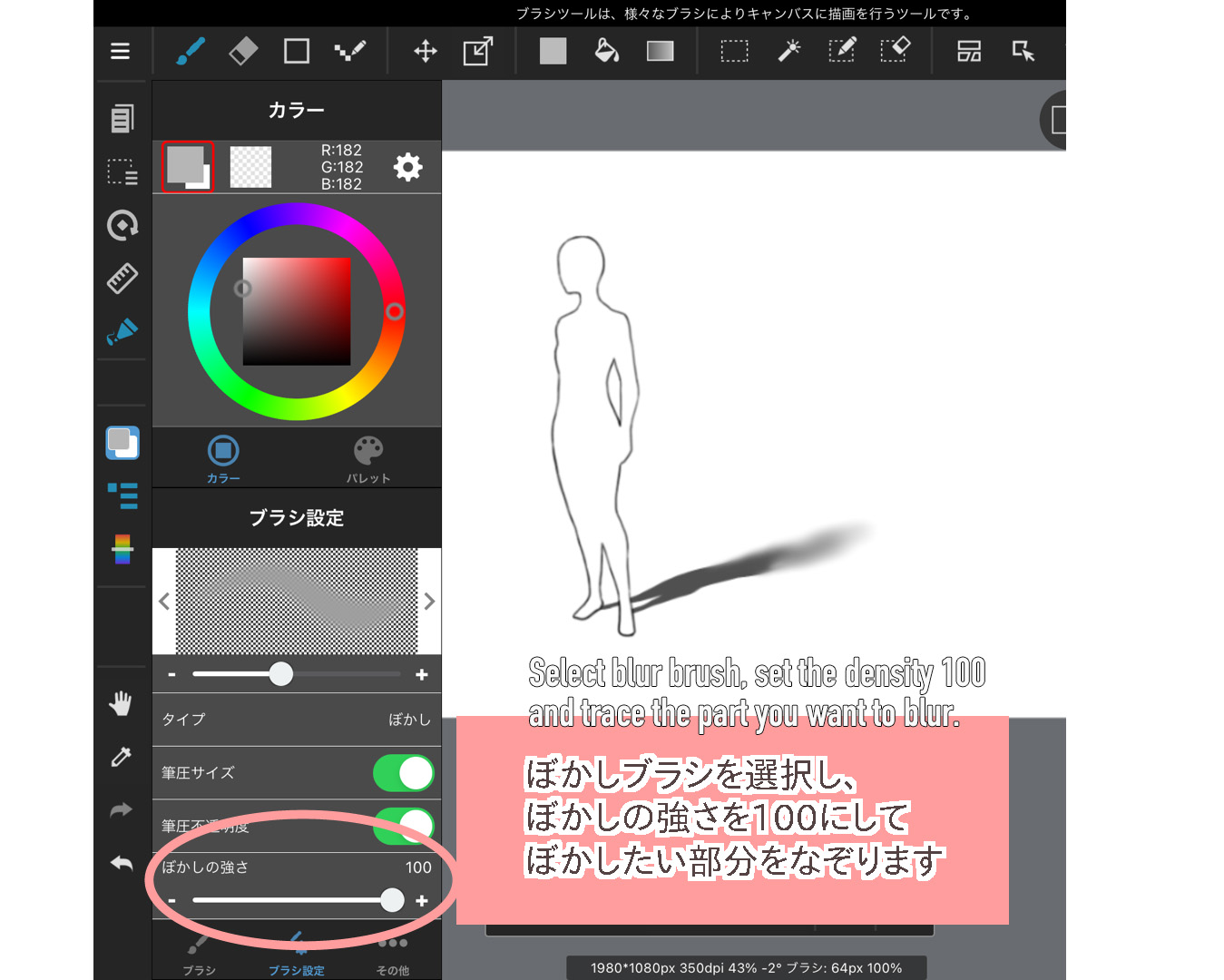
③Sombra de reflexão
Vire a sombra de cabeça para baixo usando a função de camada rotativa e use um gradiente para misturar a cor da sombra com o chão.
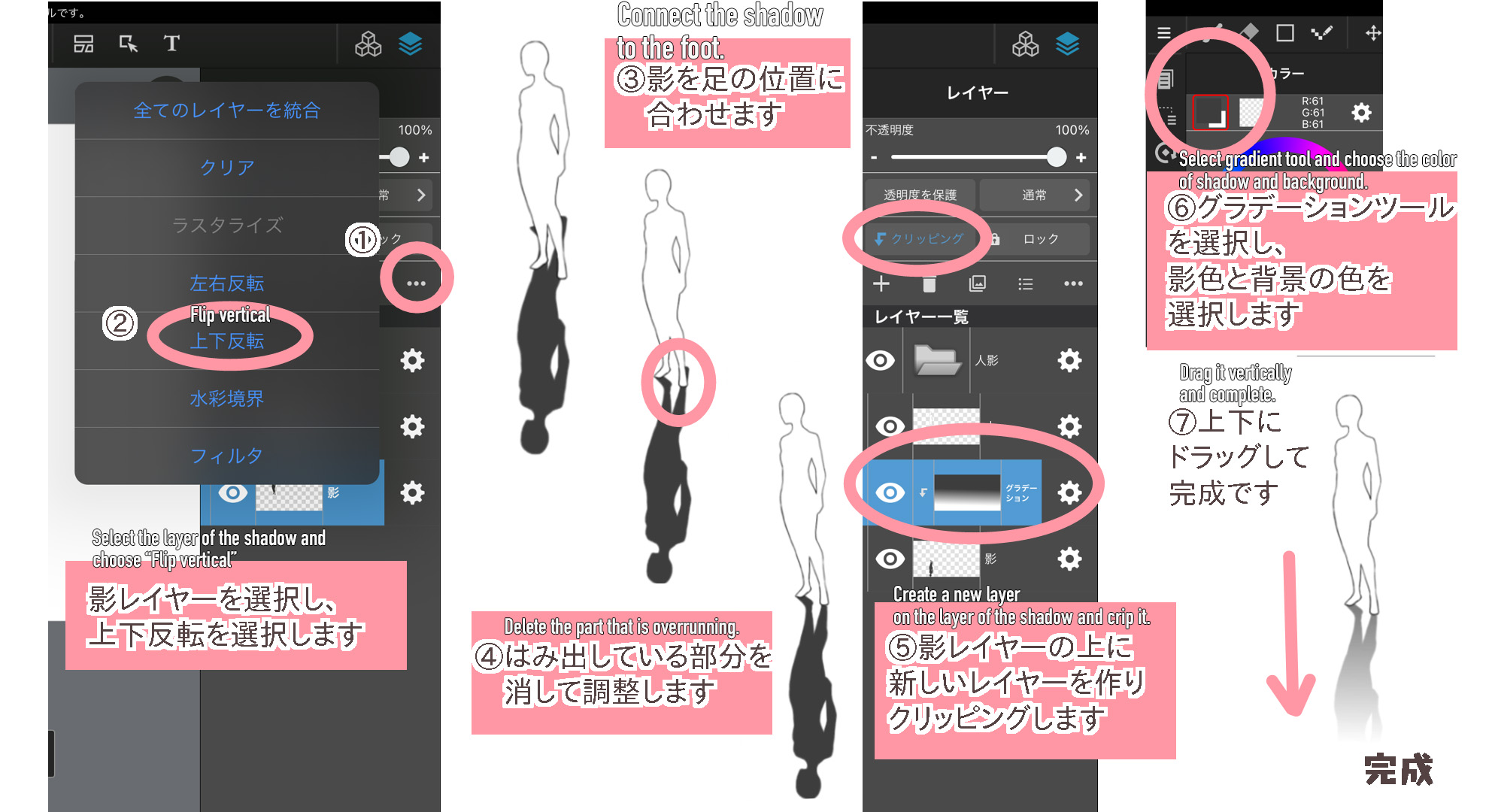
3.Finalização
O que você achou?
Sabendo fazer sombras, você poderá acrescentar profundidade às suas ilustrações.
Todas elas podem ser feitas em algumas etapas simples, então por que você não as experimenta?
(Texto e imagens/Amane)
\ We are accepting requests for articles on how to use /



















